Du kanske har hört att M4A-filer erbjuder suverän ljudkvalitet, men vad är det egentligen? Det är ett filformat som skapats av Apple för att lagra ljudinnehåll. På grund av den teknik som används är den mindre och av högre kvalitet än en vanlig MP3-fil.
Du behöver inte vara proffs för att redigera din ljudfil. Det är enkelt att redigera M4A-filer använda gratis ljudredigerare tillgängliga på alla enheter. Låt oss gå in i det och se om någon av dessa redigerare är lämpliga för din enhet.
Del 1. Redigera M4A-filer med den bästa M4A-redigeraren
Du bör prova att redigera dina inspelningar och modifiera den musik du älskar. Om du använder M4A-format är nästa sak du behöver göra att välja den bästa M4A-redigeraren. Jag fick dig! Följande applikation rekommenderas för redigering av en M4A-fil.
Varför en videoredigerare istället för en ljudredigerare? Att förtydliga, AVAide Video Converter är tillgänglig för både video- och ljudfiler. Det är det mest effektiva verktyget för att redigera och förbättra ljudkvaliteten. Det gör det möjligt för användare att snabbt mixa och komprimera ljudfiler, samt manuellt ändra kanalen för en M4A-fil för rikare, lockande ljud. Dessutom stöder den över 300 filformat, så att du kan välja den bästa matchningen för dina behov.
- Ge snabba och högkvalitativa utgångar.
- Den stöder olika format och har blivit positivt granskad av tidigare användare.
- Obegränsad användning utan vattenstämpel.
- Användarvänligt gränssnitt.
Steg 1Klicka på nedladdningsknappen för att hämta programmet. Fortsätt använda programmet genom att starta den nedladdade filen.
Steg 2Du bör kunna se applikationens gränssnitt. Ladda din M4A-fil genom att klicka på Lägga till filer vid menyn eller plustecknet i mitten. Filsökaren bör dyka upp så att du kan välja filen. Om du inte kan hitta filen, dra den till appen istället.
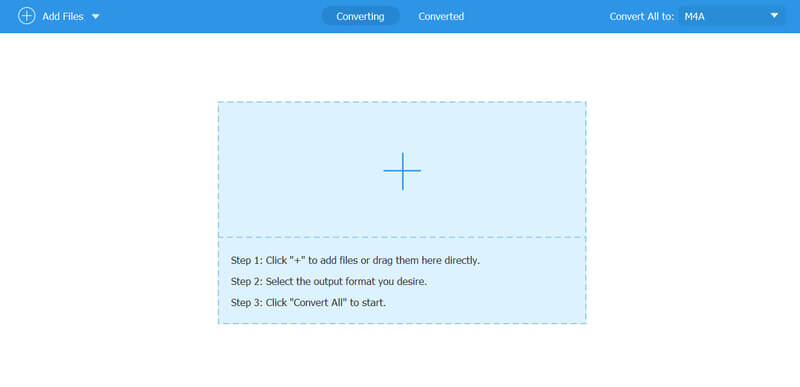
Steg 3När du har importerat filen klickar du på Formatera rullgardinsmenyn till höger i filen. Klicka på Audio från navigeringsfältet och tryck sedan på inställningar ikon. Metadataredigeraren bör visa dig inställningarna för redigering av ditt ljud. När du är klar med redigeringen klickar du på Konvertera alla knapp.
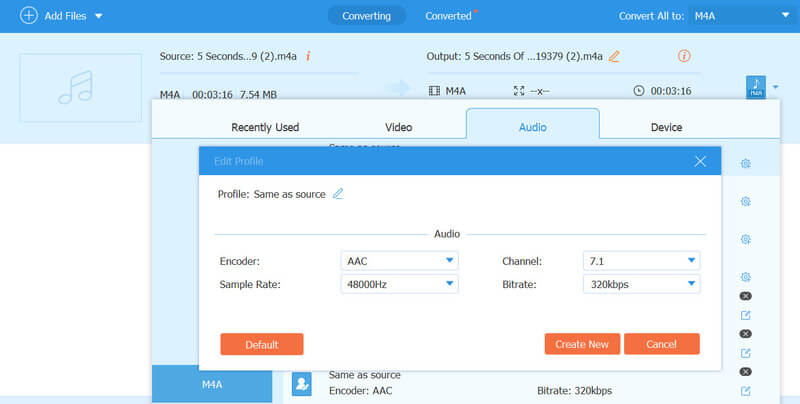
Del 2. Redigera M4A-filer med Audacity
Audacity är gratis programvara med öppen källkod. Den används flitigt för ljudredigering av såväl nybörjare som proffs. Detta program gör det enkelt att trimma, komprimera och slå samman M4A-filer. Dessutom har den en distinkt förmåga, som gör att du kan konvertera högkvalitativa filer. Du kommer dock att behöva skaffa plugin-program för specifika ljudeffekter och extra format för din fil som inte stöds. Detta program klarar uppgiften och är den universella ljudredigeraren.
Steg 1Det första steget är att ladda ner applikationen. Besök Audacityteam.org – klicka på Ladda ner Audacity knapp. Starta programmet för att börja redigera din M4A-fil.
Steg 2Klick Redigera i navigeringsfältet och tryck på Preferens alternativ. Gå till bibliotek. Klicka på Ladda ner knappen för att ladda ner FFmpeg för ditt M4A-format. Du bör hänvisas till webbplatsen.
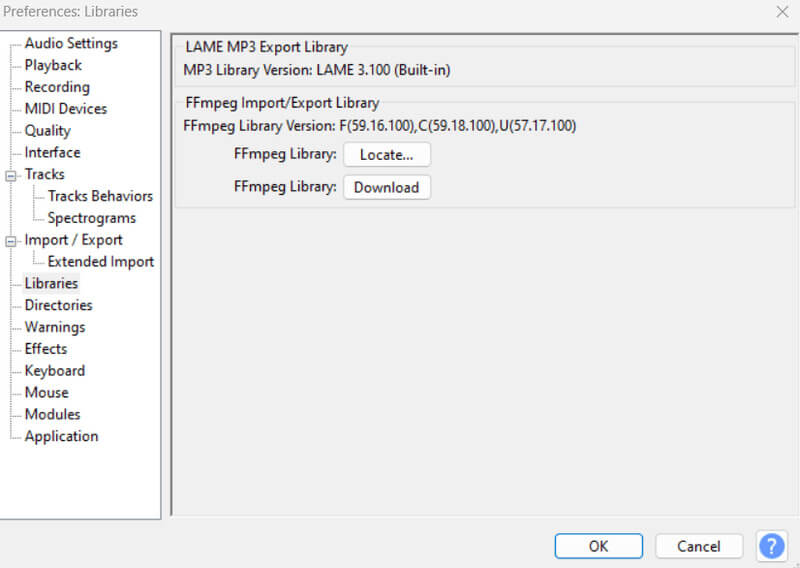
Steg 3Klicka på länken Installerar FFmpeg. Du kommer att omdirigeras igen och klicka på det angivna installationsprogrammet för ditt operativsystem. Återigen kommer du att omdirigeras till installationsprogrammet. Tryck på installationsprogrammet för 64-bitars.
Steg 4När du har laddat ner installationsprogrammet, kör det. Appen kan nu läsa din M4A-fil. Du kan börja använda Audacity för att börja redigera din M4A-fil på vilket sätt du vill, som att trimma, slå samman eller komprimera den.
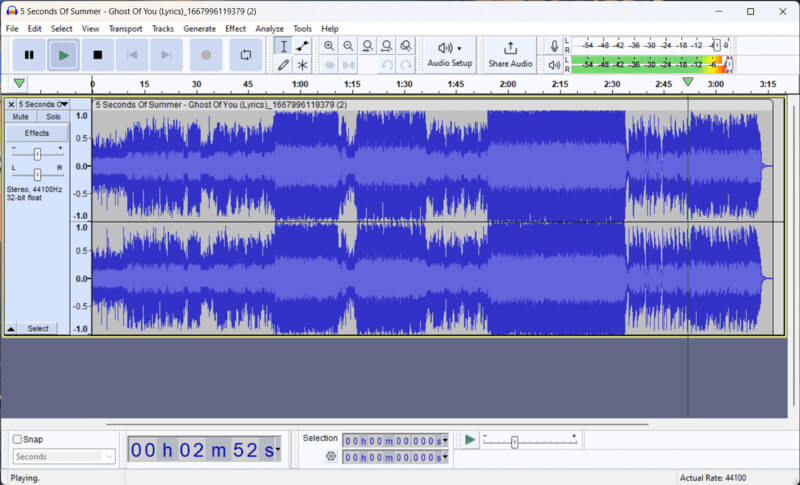
Del 3. Redigera M4A-filer med en M4A-redigerare online
AudioToolSet är en online gratis ljudredigerare som kan hantera ljudfiler. De användes för redigering, komprimering, sammanslagning och andra funktioner specialiserade på ljudinnehåll. Den har verkligen kraftfulla och omfattande redigeringsverktyg; ändå är det inte idealiskt för nybörjare. Dessutom kan detta flexibla verktyg användas som redigerare för M4A-filer online.
Steg 1För att använda verktyget, besök audiotoolset.com. Välj Audio Editor verktyg, och du kommer att omdirigeras till redigeraren.
Steg 2Du bör se redigeraren i mitten av sidan. Klicka på Fil alternativ från redigeraren och importera dina M4A-filer.
Steg 3När du är klar med redigeringen väljer du alternativet Arkiv igen för att exportera dina redigerade M4A-filer.
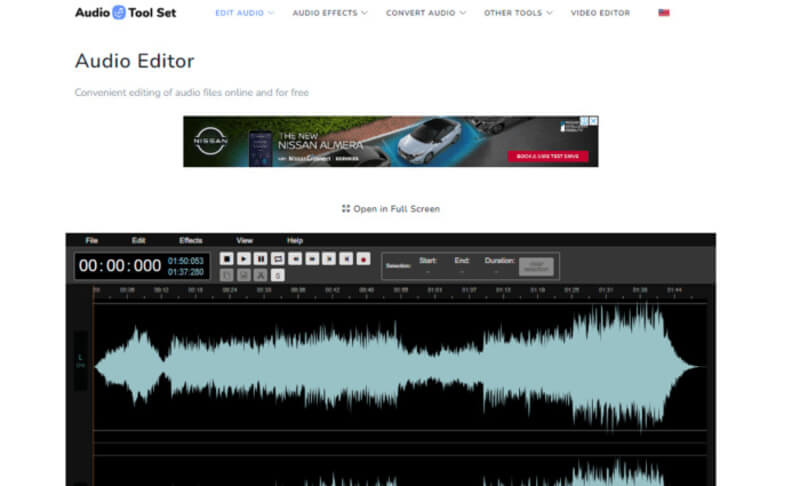
Del 4. Redigera M4A-filer Mobila enheter
Lexis Audio Editor kan hjälpa dig att skapa eller spela in nya ljudfiler och spara filerna i ditt föredragna ljudformat. Det är bekvämt att redigera M4A-filer här, särskilt när du bara behöver mindre redigering. Att konvertera filer till MP3-format kräver dock betalda versioner. I slutändan kan du enkelt redigera din M4A-fil med Android- och IOS-enheter.
Steg 1Öppna din föredragna applikationsbutik. Söka efter Lexis Audio Editor och installera den.
Steg 2Importera dina filer genom att trycka på Öppen filikon. Redigera din M4A-fil med hjälp av de medföljande verktygen och funktionerna.
Steg 3Exportera din fil genom att klicka på Spara ikon.
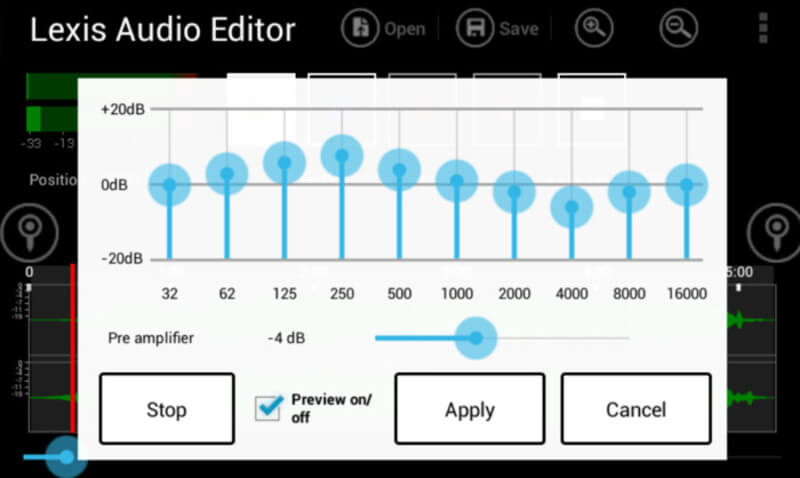
Ansökningarna som listas är bland de bästa i år. Det är avgörande att fatta det bästa möjliga beslutet för dina behov. Med tanke på att du är helt oerfaren med att hantera ljudfiler eller redigeringsverktyg. Tack och lov, även för nybörjare, är dessa verktyg perfekta för att redigera M4A-filer.
Del 5. Vanliga frågor om redigering av M4A
Är M4A bättre än MP3?
M4A-filer är högre än MP3-filer när det gäller kvalitet. På grund av högre bithastighet har de också större filstorlek. M4A-filen är dock mer effektiv när det gäller filstorlekskomprimering.
Vad är syftet med att använda M4A?
Den sparar ljuddata i en MPEG-4-fil med Apple Lossless Audio Codec (ALAC) eller Advanced Audio Coding codec (AAC).
Vad är fakta om M4A?
M4A kan till exempel bara hantera ljudfilformat. M4A-formatet liknar MP4 eftersom båda använder MPEG-4-behållarformatet.
Använder YouTube M4A?
Ja, YouTube stöder filformatet M4A.
Vilket är det högsta ljudformatet?
Ljudtekniker och andra gynnar WAV filer eftersom de kan bevara frekvensen på ljudspektrumet. Ljudet kan återskapas i sitt ursprungliga format för bästa kvalitet.
Där har du det! Det är så du använder M4A-redaktörer på både datorer och mobila enheter. Anpassning av dina ljudfiler är tillgänglig för alla plattformar. Du måste dock komma ihåg att alla gratisprogram har begränsningar. Ännu viktigare, för att till fullo förstå potentialen med att använda ljudredigeringsprogram, måste du analysera och väga för- och nackdelar.
Din kompletta videoverktygslåda som stöder 350+ format för konvertering i förlustfri kvalitet.



 Säker nedladdning
Säker nedladdning


